Има рядко нещо по-фрустриращо от твърде висока CPU използване по време на жив поточен пренос. Ако използвате Streamlabs и бъдете редовно изправени пред проблеми с производителността, е време да направите някои настройки, за да подобрите преживяването си при поточните излъчвания. Това ръководство ще ви помогне да намалите използването на CPU и в същото време да оптимизирате качеството на излъчване. Ще научите как да активирате режима на производителност и какви допълнителни съвети да получите за оптимизиране на вашата настройка.
Най-важните изводи
- Режимът на производителност значително намалява използването на CPU.
- Клавишни команди са полезни за ефективно използване на режима на производителност.
- Важно е да затворите други програми преди поточното излъчване, за да подобрите производителността.
По стъпково ръководство за намаляване на използването на CPU
За да намалите използването на CPU в Streamlabs, следвайте тези стъпки:
Стъпка 1: Активиране на показването на CPU
Първо трябва да активирате показването на CPU, за да получите представа за текущата използване. Щракнете в долния ляв ъгъл на показването и изберете опцията CPU. Тази информация е важна, за да наблюдавате ефектите от вашите промени.
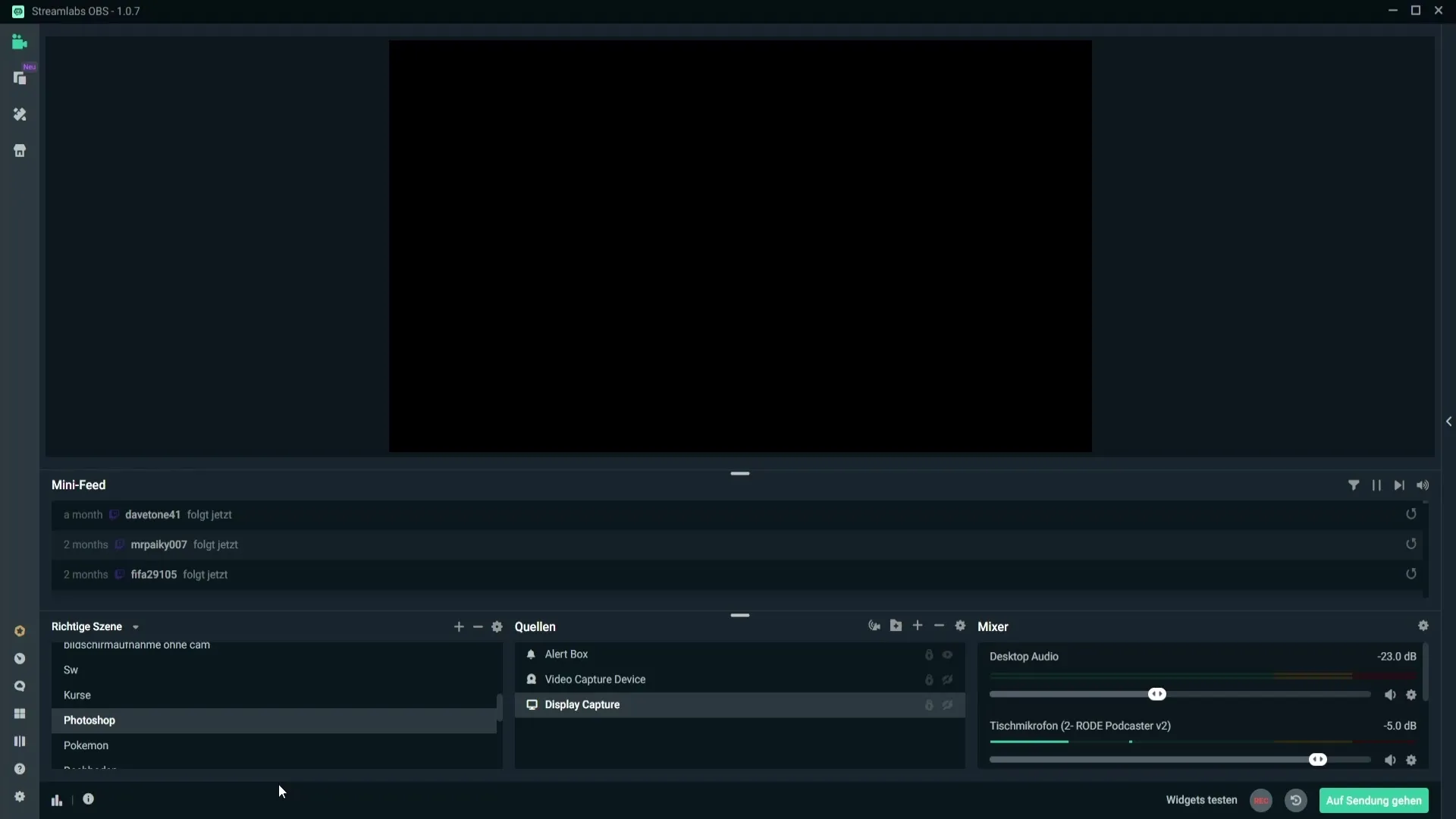
Стъпка 2: Активиране на режима на производителност
За да използвате режима на производителност, трябва първо да отворите настройките. Отидете в „Настройки“ и навигирайте до „Клавишни команди“. Там трябва да активирате ключа за режима на производителност. Задайте комбинация от клавиши за този ключ - препоръчително е да използвате някоя от функционалните клавиши (F1 до F12), тъй като те се използват по-рядко.
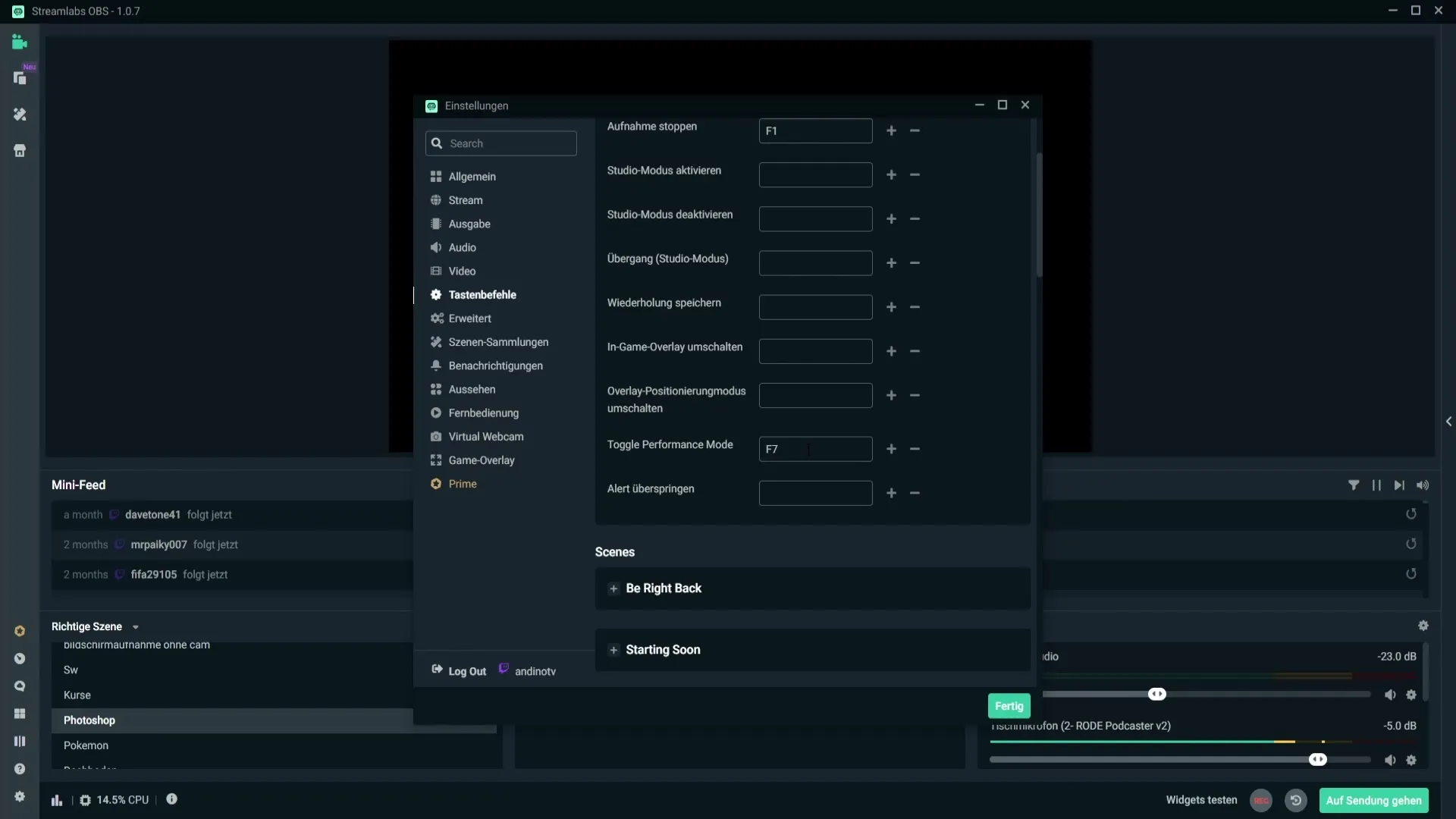
Стъпка 3: Задаване на клавишен бутон
Добавете клавишно допълнение, за да активирате бързо режима на производителност. Например може да използвате бутона F7. Уверете се, че не избирате често използвани клавиши като W или интервал, за да избегнете случайни активации.
Стъпка 4: Наблюдение на производителността
Сега, когато е зададен бутонът, тествайте режима на производителност, като натиснете избрания бутон. Бързо ще забележите как използването на CPU рязко намалява. Това е предимството на режима на производителност, който ви помага да поддържате стабилен поток дори с по-слаб хардуер.
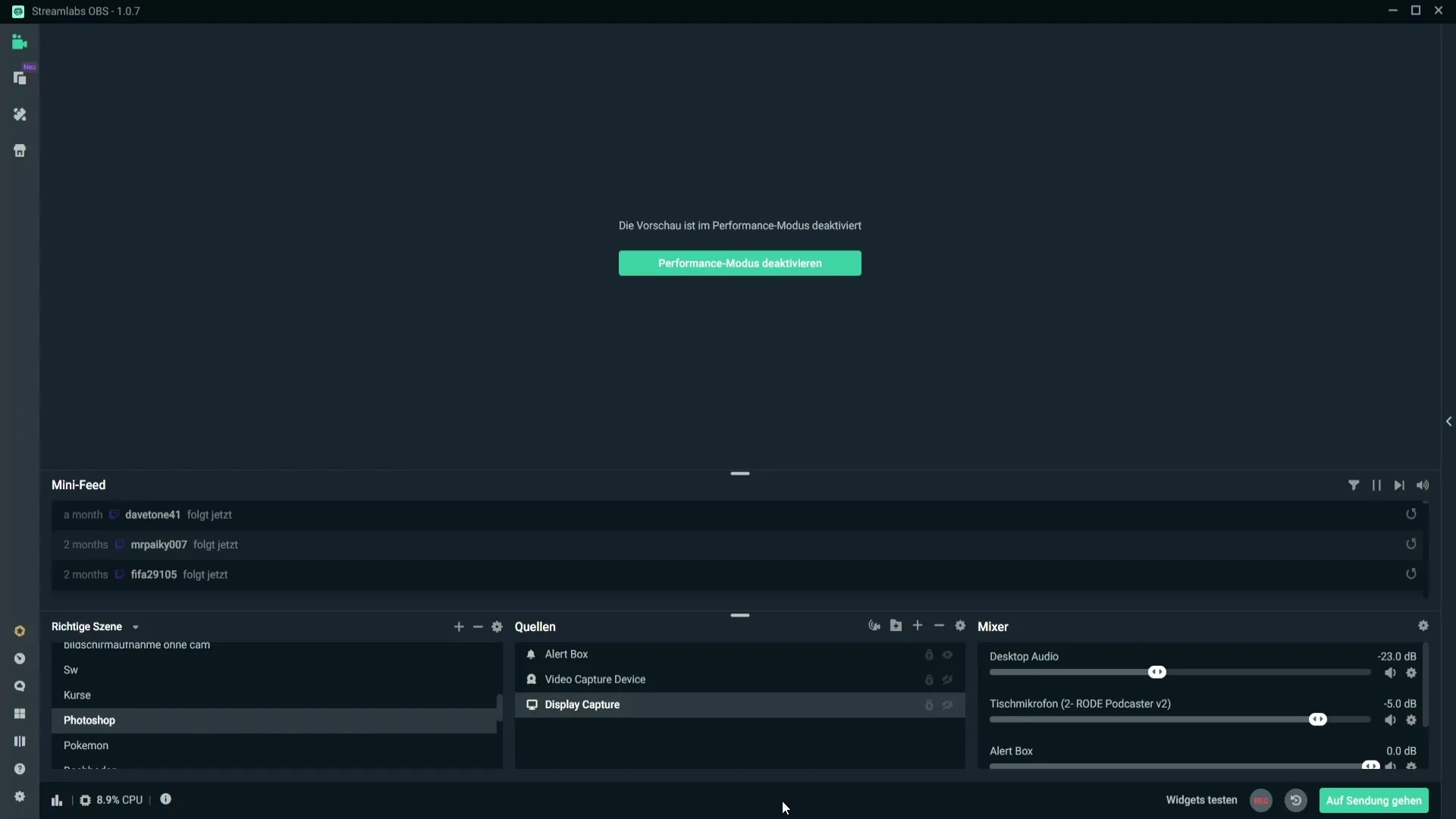
Стъпка 5: Обратна връзка на визуализацията
Един недостатък на режима на производителност е, че вече няма да виждате предварителния преглед. Това обаче често не е критично, тъй като можете да проверите вашия канал преди излъчване на други платформи като Twitch. Уверете се, че вземате предвид обратната връзка на вашите зрители по време на излъчването, ако нещо не е наред.
Стъпка 6: Деактивиране на режима на производителност
За да деактивирате отново режима на производителност, можете или да натиснете отново F7 или да кликнете в менюто върху съответната опция. Това ви дава пълна контрол над това, кога искате да активирате или деактивирате режима.
Стъпка 7: Затваряне на излишните програми
Още един ефективен начин да намалите използването на CPU е да затворите всички ненужни програми, които работят в заден план. Ако имате отворени няколко игри или програми едновременно, затворете всичко, което не ви е необходимо, за да се уверите, че вашият CPU е на разположение за Streamlabs и вашата реална игра.
Резюме
Като активирате режима на производителност в Streamlabs и зададете клавиш за бърза активация, можете значително да намалите използването на CPU. Не забравяйте да затворите излишни програми преди да започнете поточното излъчване, за да гарантирате най-добрата възможна производителност.
Често задавани въпроси
Как задавам режима на производителност в Streamlabs?Отидете в настройките, изберете "Клавишни команди" и задайте клавиш за режима на производителност.
Какво да правя, ако използването на CPU остава високо, въпреки режима на производителност?Затворете излишни програми и игри, за да разгрузите ресурсите на CPU.
Мога ли да активирам режима на производителност по време на поточното излъчване?Да, можете да активирате или деактивирате режима на производителност по всяко време по време на поточното излъчване.
Дали са налични функции за преглед по време на режима на производителност?Не, в режима на производителност нямате достъп до функции за преглед.
Как да се уверя, че използването на CPU остава ниско?Затворете всички ненужни приложения и използвайте инструменти за мониторинг, за да следите използването.


